我们在工作经常都会制作一些Excel表格模板,用来收集一 些数据信息。虽然对表格的填写会有一些要求,但无法避免还是会出现一些错误的格式,所以为了尽可能避免出现错误,我们可以限制输入内容,这样可以很好的预防输入错误。主要是以下几方面限制。
1、限制只能输入整数或小数
我们在处理表格时,有的时候只允许输入数字内容,为防止在应该输入数字的单元格中输入中文或其他内容,我们必须要限制单元格输入的内容。
【方法如下】
选择相应的单元格区域,点击【数据】-【数据验证】,在打开的对话框中的允许下拉菜单中选择“整数”或“小数”,条件选择“介于”,设置最小值和最大值即可。
2、限制只能输入手机号码(11位)
在录入数据时候,有一些信息有固定的格式或要求,比如手机号码是11位,身份证是18位,这个时候,我们为了避免录入错误,可以限制输入的位数。
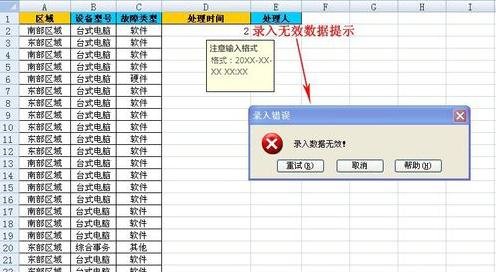
【方法如下】
选择相应的单元格区域(比如B列),点击【数据】-【数据验证】,在打开的对话框中的允许下拉菜单中选择“自定义”,输入公式“=LEN(B2)=11”。
3、限制录入日期
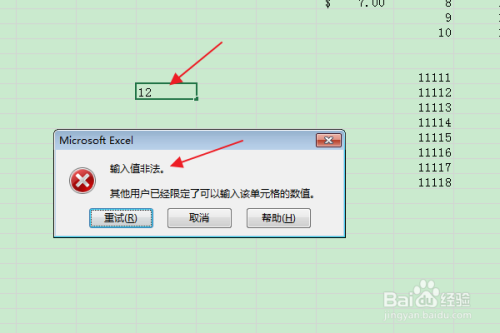
在需要输入日期的单元格,可以限制日期范围。
【方法如下】
选择相应的单元格区域(比如B列),点击【数据】-【数据验证】,在打开的对话框中的允许下拉菜单中选择“日期”,条件选择“介于”,设置开始日期和结束日期即可。
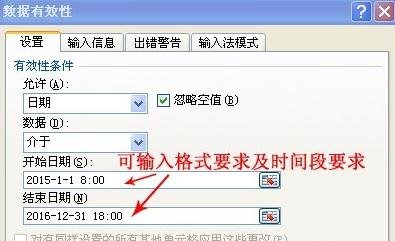
4、限制文本内容的字数
我们还可以限制单元格区域输入内容的字数。
【方法如下】
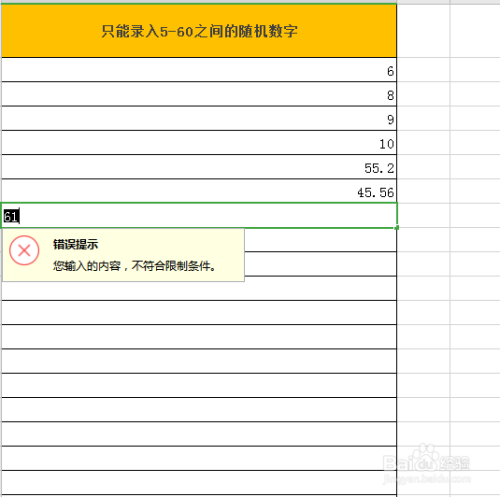
选择相应的单元格区域,点击【数据】-【数据验证】,在打开的对话框中的允许下拉菜单中选择“文本长度”,条件选择“介于”,设置最小值和最大值即可。
5、限制录入重复内容
在录入数据时为了防止录入重复数据及内容,我们可以做一下限制。
【方法如下】
选择相应的单元格区域(比如B列),点击【数据】-【数据验证】,在打开的对话框中的允许下拉菜单中选择“自定义”,输入公式“=COUNTIF(B:B,B2)
———END———
限 时 特 惠: 本站每日持续更新海量各大内部创业教程,永久会员只需98元,全站资源免费下载 点击查看详情
站 长 微 信: yjxmw518




